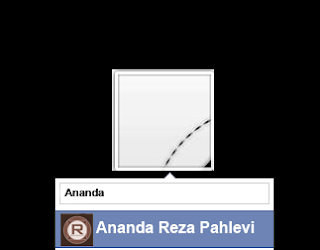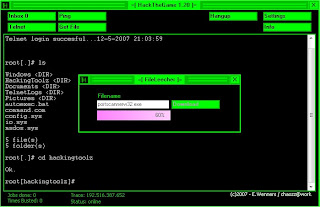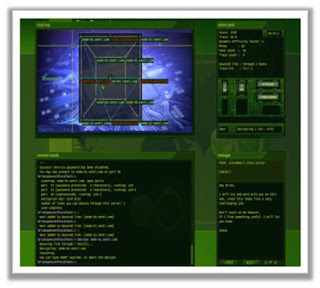Game ini merupakan simulasi hacking
secara garis besar, jadi tidak seribet klo kita sedang melakukan hacking secara
nyata (ya iyalah, kalau lebih ribet mah langsung hacking aja gag usah main game
.he.he ). Untuk dapat memainkan game ini diperlukan pengetahuan akan
perintah-perintah DOS.
2. HACKER EVOLUTION
Game ini bernama HACKER
EVOLUTION. Dalam game ini, yang kita lakukan
adalah mengintip password, melakukan cracking dan jika kita sudah bisa connect
ke server target, maka kita bisa melakukan transfer uang. Setelah mendapatkan
uang yang cukup banyak, kita bisa meng?upgrade komputer yang kita gunakan.
Beberapa keperluan hacking yang bisa diupgrade antara lain Modem. Modem sangat
berperan penting di sini. Karena dengan modem yang bagus, kita bisa melakukan
proses cracking dan tranfer data dengan lebih cepat. Hal ini bisa mengurangi
kemungkinan kegiatan kita terdeteksi oleh pihak target.

Game ini benar-benar menguji skill
kita dalam kegiatan hacking. Logika kita benar-benar diuji dalam permainan yang
satu ini. Kemahiran kita dalam mengecoh target juga penting karena jika kita
bisa mengalihkan perhatian target, aksi kita tidak akan terdeteksi. Satu hal
yang menarik di sini adalah kita tidak bisa mengharapkan tampilan yang bagus.
Di game ini semuanya berbasis text. Jadi, jika ingin mentransfer sejumlah uang
misalnya $2000, kita harus menggunakan perintah transfer 2000. Masih banyak
perintah-perintah lain untuk menjalankan aksi kita, misalnya scan, killtrace,
config, crack, dan sebagainya.
Tertarik untuk mencoba game yang
satu ini ?
3. HACKER EVOLUTION UNTOLD
Game ini sendiri adalah game
simulasi seorang hacker yang mencoba menaklukan jaringan internet dalam
beberapa misi, yang unik di HEU adalah kita menggunakan semacam komputer
virtual dalam memainkan game yang menggunakan command line sebagai
interfacenya. Jadi kita seolah benar-benar meng-hack sebuah jaringan komputer.
Yang menantang di HUE adalah kita
dituntut banyak berfikir agar saat kita menjalankan aksi tidak banyak
meninggalkan banyak trace, karena bisa-bisa misi gagal jika trace-nya mencapai
angka 100%. Biasanya pemain akan menggunakan perintah ?killtrace? untuk
mengurangi trace sampai dengan 10%, namun hal ini akan menggurangi uang si
pemain sampai dengan 500$.
4. UPLINK HACKER ELITE
Kejahatan komputer berteknologi
tinggi dan spionase industri di Internet tahun 2010. Anda memainkan Agen Uplink
yang membuat hidup dengan pekerjaan tepat untuk perusahaan besar. Tugas Anda
melibatkan hacking ke dalam sistem komputer saingan, mencuri data penelitian,
menyabotase perusahaan lain, pencucian uang, menghapus bukti, atau framing
orang yang tidak bersalah.
Anda menggunakan uang yang Anda
hasilkan untuk meng-upgrade sistem komputer Anda, dan membeli perangkat lunak
baru dan alat. Seperti pengalaman Anda meningkatkan tingkat Anda menemukan
lebih berbahaya dan menguntungkan misi menjadi tersedia. Anda dapat
berspekulasi pada pasar saham sepenuhnya bekerja (dan bahkan mempengaruhi hasilnya).
Anda dapat mengubah masyarakat akademis atau catatan kriminal. Anda dapat
mengalihkan uang dari transfer bank ke rekening Anda sendiri. Anda bahkan dapat
mengambil bagian dalam pembangunan virus komputer paling mematikan yang pernah
dirancang.
Sudah dulu ya postigan gamenyaaaa…